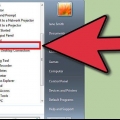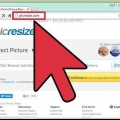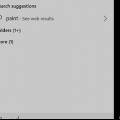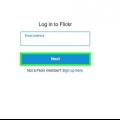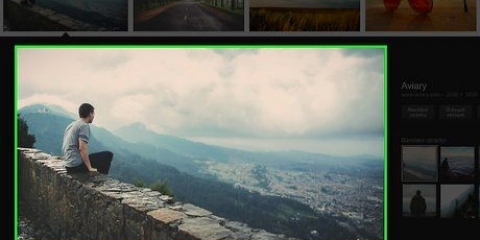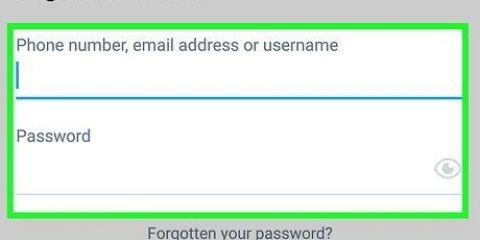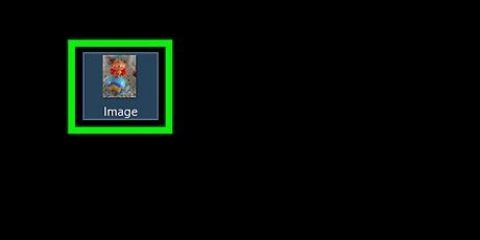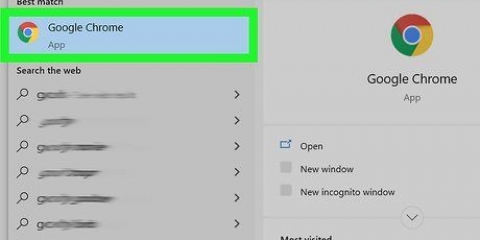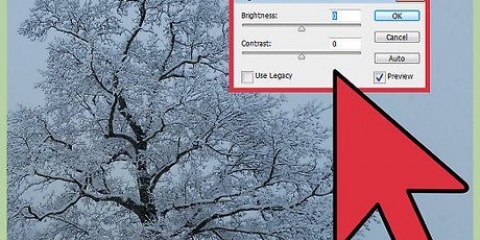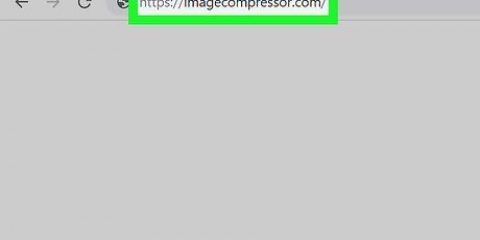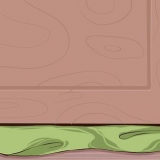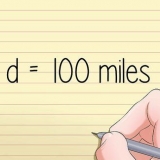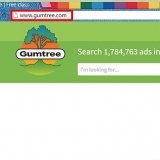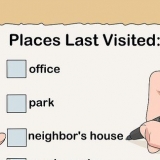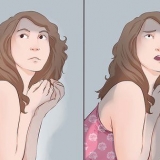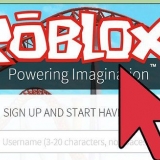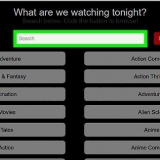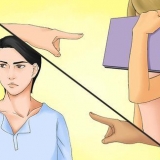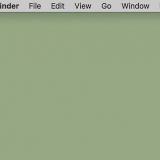Hvis du vil bruge billedet til en app som Facebook, kan du lade standardopløsningen være 72. Sænkning af opløsningen vil reducere filstørrelsen. Ønsker du at printe billedet i høj kvalitet, for eksempel til annoncer eller andre former for virksomhedskommunikation, kan du indstille opløsningen til mindst 600. Bemærk: dette vil øge filstørrelsen markant. 300 er nok til et glansbillede. Filstørrelsen vil være meget større end standardbilledet på 72 pixels pr. tomme, men den endelige kvalitet vil være meget bedre.
Det kan være nyttigt at ændre enheden for at få et bedre overblik over dit billede. For eksempel kan du ændre enheden til millimeter (mm). Klik på rullemenuen til højre for bredde- og højdefelterne for at ændre enheden. Du kan også indstille størrelsen som en procentdel af den aktuelle størrelse. Klik på `%` i samme rullemenu og indtast de ønskede procenter under `Bredde` og `Højde`.


Hvis du vil gemme det redigerede billede under et nyt navn, skal du klikke på `Arkiv`, derefter på `Gem som` og så kan du indtaste et nyt navn. Hvis du efter at have gemt indser, at du har lavet en fejl, skal du klikke på `Tidligere versioner` i menuen `Filer` og derefter på `Gennemse alle versioner`. Vælg en af versionerne af billedet, du vil gendanne.



Du kan beskære det beskårne område igen, ligesom ethvert andet billede. Hvis du ikke vil gemme ændringerne, skal du trykke på ⌘ cmd+z at fortryde det.
Hvis du vil gemme det redigerede billede under et nyt navn, skal du klikke på `Arkiv`, derefter på `Gem som` og så kan du indtaste et nyt navn. Hvis du efter at have gemt indser, at du har lavet en fejl, skal du klikke på `Tidligere versioner` i menuen `Filer` og derefter på `Gennemse alle versioner`. Vælg en af versionerne af billedet, du vil gendanne.
Ændre størrelse på billeder (til mac)
Indhold
Det er nemt at ændre størrelsen på et billede på din Mac med Preview, et gratis program, der som standard er installeret på alle versioner af OS X. Preview giver dig mulighed for at beskære og ændre størrelse på billeder uden at installere anden software. I denne artikel viser vi dig forskellige anvendelser af Preview: hvordan du kontrollerer størrelsen på dine billeder, hvordan du fjerner uønskede områder, og hvordan du justerer opløsningen af billeder.
Trin
Metode 1 af 2: Ændr størrelsen på et billede med Preview

1. Naviger til det billede, du vil ændre størrelsen på. I denne metode ændrer vi størrelsen på hele billedet. Hvis du vil beskære en del af billedet, skal du gå til næste afsnit.
- For at søge efter et billednavn eller tag skal du åbne Finder og klikke på forstørrelsesglasset i menulinjen. Indtast dine søgekriterier i bjælken og tryk ⏎ Vend tilbage for at se resultaterne.

2. Træk billedet til Preview-ikonet i din dock eller i Finder. Sådan åbner billedet med Preview.
Du kan også højreklikke på billedet og vælge `Åbn med` og derefter `Preview`.

3. Klik på redigeringsknappen for at gøre de fremhævede knapper synlige. En ny bjælke med knapper vises nu over billedet.

4. Klik på menuen `Værktøjer` og vælg `Rediger størrelse`.

5. Skift opløsningen. Opløsning er angivet i pixels per tomme (du kan skifte til pixels per cm i rullemenuen). Du kan øge opløsningen, hvis du skal printe dit billede, eller hvis du vil beholde så meget kvalitet som muligt.

6. Indtast den ønskede bredde og højde i de relevante felter. Jo større bredde og højde, jo større filstørrelse.

7. Marker indstillingen `Reportionally` for at forhindre, at billedet bliver forvrænget. Dette er valgfrit, men denne mulighed justerer automatisk højden proportionalt, når du ændrer højden. På denne måde forbliver de originale proportioner af billedet altid intakte.

8. Klik på OK for at se billedet i den nye størrelse. Tryk på, hvis du ikke er tilfreds ⌘ cmd+z for at fortryde redigeringen.

9. Trykke⌘ Kommando+s for at gemme ændringerne. Når du er færdig med at ændre størrelsen, kan du gemme dit arbejde.
Metode 2 af 2: Beskær et billede med Preview

1. Klik på redigeringsknappen for at gøre de fremhævede knapper synlige.

2. Klik på det prikkede rektangel i værktøjslinjen, og vælg derefter `Rektangulært valg`.

3. Træk rektanglet hen over billedet, indtil du har indrammet det område, du vil beholde. Når du slipper museknappen, vil du se det prikkede rektangel vises over en del af billedet.

4. Klik på knappen Beskær. Nu fjernes de dele, der falder uden for det valgte rektangel.

5. Trykke⌘ cmd+s for at gemme din fil.
Artikler om emnet "Ændre størrelse på billeder (til mac)"
Оцените, пожалуйста статью
Populær